ትግበራዎች ስማርትፎን ለመጠቀም በጣም አስፈላጊ ከሆኑት ገጽታዎች አንዱ ናቸው። ያለ መተግበሪያው አዲሱ የ Android ስልክዎ ከመደበኛ ስልክዎ ትንሽ የተሻለ ይመስላል። ማንኛውንም ነገር የሚያደርጉ መተግበሪያዎችን ማግኘት ይችላሉ ፣ እና ብዙ የሚገኙ መተግበሪያዎችን የማሰስ ችሎታ ሰዎች ዘመናዊ ስልኮችን እንዲጠቀሙ የሚስብ ዋና ምክንያት ነው። አንዴ መተግበሪያዎችን እንዴት እንደሚጭኑ እና እንደሚያስተዳድሩ ካወቁ ፣ ከዚህ በፊት የማይቻል ከነበረው በላይ ነገሮችን ማድረግ ይችላሉ።
ደረጃ
የ 6 ክፍል 1 - መተግበሪያዎችን መፈለግ እና መጫን

ደረጃ 1. የ Play መደብርን ወይም የአማዞን መተግበሪያ መደብርን ይክፈቱ።
በሚጠቀሙበት የ Android መሣሪያ ላይ በመመስረት ከእነዚህ መተግበሪያዎች ውስጥ አንዱን ወይም ሁለቱንም መምረጥ ይችላሉ። እነዚህ ሁለት መተግበሪያዎች በ Android መሣሪያዎች ላይ መተግበሪያዎችን ለማግኘት ዋናው ምንጭ ናቸው።
- Play መደብርን ለመጠቀም የ Google መለያ በመጠቀም ወደ የ Android መሣሪያዎ መግባት አለብዎት። የመግቢያ ጥያቄ ብዙውን ጊዜ መሣሪያው መጀመሪያ ሲዋቀር ይሰጣል ፣ ስለዚህ ብዙ ሰዎች አስቀድመው መግባት አለባቸው። ገና ካልገቡ የቅንብሮች መተግበሪያውን ይክፈቱ ፣ ከዚያ «መለያ አክል» ን መታ ያድርጉ ፣ ከዚያ በ Google መለያዎ ይግቡ።
- የአማዞን መተግበሪያ መደብር የአማዞን መለያ እንዲኖርዎት ይጠይቃል ፣ እና የአማዞን መተግበሪያ መደብር ለመጀመሪያ ጊዜ ሲከፈት እንዲገቡ ይጠየቃሉ።
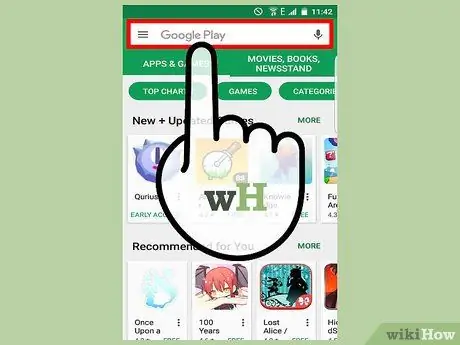
ደረጃ 2. ያሉትን የመተግበሪያዎች ዝርዝር ያስሱ ፣ ወይም ማውረድ የሚፈልጉትን መተግበሪያ ለማግኘት ቁልፍ ቃል ፍለጋ ያድርጉ።
እርስዎ ሊገምቷቸው የሚችሏቸውን እያንዳንዱን ምድብ የሚሸፍን የ Play መደብር በሚሊዮኖች የሚቆጠሩ መተግበሪያዎች አሉት። ምን ማግኘት እንደሚፈልጉ ካወቁ የፍለጋ ተግባሩን መጠቀም ይችላሉ ፣ ወይም በመተግበሪያ መደብር መነሻ ገጽ ላይ የመተግበሪያዎችን ዝርዝር በምድብ ማሰስ ይችላሉ።
ብዙ የሚሸፍኑ መተግበሪያዎች አሉ ፣ ግን የአንድ መተግበሪያ ጥራት ከሌላው በእጅጉ ሊለያይ እንደሚችል ያስተውላሉ። በመተግበሪያዎች ዝርዝር ውስጥ ሲያስሱ ፣ መተግበሪያው በታመነ ገንቢ የተሠራ መሆኑን የሚያመለክት ትንሽ ሰማያዊ አዶ ያግኙ። ሆኖም ፣ ያ ማለት ከማይታወቁ ገንቢዎች አስገራሚ መተግበሪያዎችን ማግኘት አይችሉም ማለት አይደለም ፣ አዳዲስ ልምዶችን ማግኘት በጣም አስደሳች ከሆኑት ነገሮች አንዱ ነው።
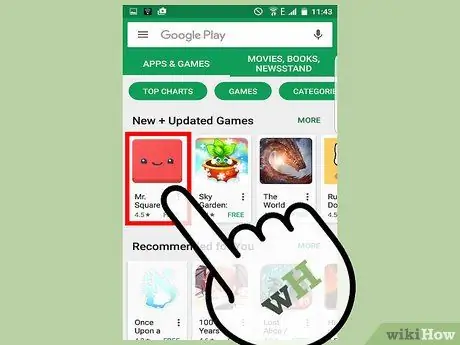
ደረጃ 3. ዝርዝር መረጃውን ለማየት በመተግበሪያው ላይ መታ ያድርጉ።
እያሰሱ ወይም ፍለጋ ሲያደርጉ የመተግበሪያ መደብር ገጹን መታ በማድረግ መክፈት ይችላሉ። በእሱ ውስጥ ስለ ትግበራ ፣ ቅጽበታዊ ገጽ እይታዎች ፣ ቪዲዮዎች እና እንዲሁም የመተግበሪያው አጠቃላይ እይታ ዝርዝሮችን ማየት ይችላሉ።
ከመጫንዎ በፊት መተግበሪያው ከባድ ችግሮች እንዳሉት ለማየት በተጠቃሚዎች የተሰጡ አንዳንድ ግምገማዎችን ያንብቡ። ሁሉም ግምገማዎች አይረዱዎትም ፣ ግን የተጠቃሚ ግምገማዎችን በፍጥነት በመመልከት ችግር ያለባቸውን መተግበሪያዎች ማስወገድ ይችላሉ። እንዲሁም ማመልከቻውን በተመለከተ ለአጠቃላይ የተጠቃሚ ደረጃዎች የኮከብ ደረጃን እንደ መመዘኛ ሊጠቀሙበት ይችላሉ። ኩባንያዎች ጥሩ ግምገማዎችን እንዲሰጡ ሰዎችን ሊከፍሉ ስለሚችሉ እና ስለ አንድ መተግበሪያ አንድ ወይም ሁለት ነገሮችን ስለማይወዱ ብቻ ተጠቃሚዎች መጥፎ ግምገማዎችን ሊተዉ ስለሚችሉ ስርዓቱ ፍጹም አይደለም ፣ ነገር ግን የኮከብ ደረጃ አሁንም ዋጋ ያለው ሊሆን ይችላል።
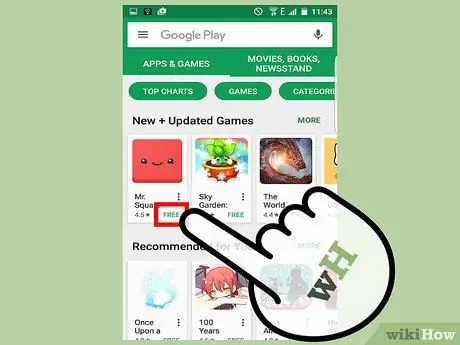
ደረጃ 4. የመተግበሪያውን ዋጋ ይመልከቱ።
የማመልከቻው ዋጋ ከነፃ እስከ መቶ ሺዎች ሩፒያ የሚደርስ ሲሆን ዋጋው በትግበራ ዝርዝሮች ገጽ አናት ላይ ባለው አዝራር ላይ ይታያል። ብዙ ጊዜ ፣ የተወሰኑ የሚከፈልባቸው መተግበሪያዎች ነፃ ስሪቶች አሉ። መተግበሪያው በነጻ የሚቀርብ ከሆነ ፣ በአዝራሩ ላይ ያለው ጽሑፍ ዋጋው አይደለም “ጫን” ነው። ብዙ መተግበሪያዎች ተጨማሪ የውስጠ-መተግበሪያ ግዢዎችን ይሰጣሉ ፣ ስለዚህ ለልጆች መተግበሪያዎችን ሲመርጡ ይጠንቀቁ። የውስጠ-መተግበሪያ ግዢዎችን ተግባራዊ የሚያደርጉ መተግበሪያዎች ከተዘረዘረው ዋጋ በታች አመላካች ይኖራቸዋል።
የሚከፈልበት ማመልከቻ ማግኘት ከፈለጉ የሚጠቀሙበት የመክፈያ ዘዴ ዝግጁ መሆን አለበት። ሊጠቀሙባቸው ከሚችሏቸው አንዳንድ የመክፈያ ዘዴዎች መካከል የብድር ወይም የዴቢት ካርዶች ፣ የ PayPal ሂሳቦች ወይም የ Google Play የስጦታ ካርዶችን ያካትታሉ። በእያንዳንዱ ክልል የሚገኙ የክፍያ አማራጮች ይለያያሉ። በክፍያ ዘዴ የተዋቀረ የ Google Wallet መለያ ካለዎት ክፍያዎችን ሲፈጽሙ እንደ መደበኛ አማራጭ ሊጠቀሙበት ይችላሉ።
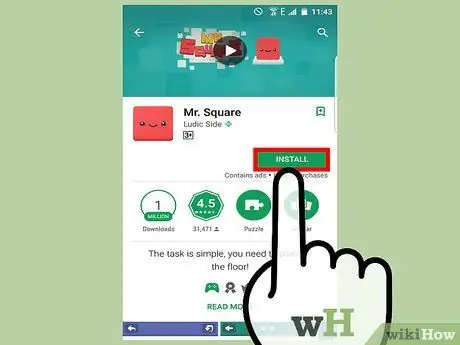
ደረጃ 5. የመጫን ሂደቱን ይጀምሩ።
የመጫን ሂደቱን ለመጀመር ዋጋውን ወይም የመጫኛ ቁልፍን መታ ያድርጉ። በመሣሪያዎ ላይ በተተገበሩ የደህንነት ቅንብሮች ላይ በመመስረት መተግበሪያውን ከማውረድዎ በፊት የይለፍ ቃልዎን እንዲያስገቡ ሊጠየቁ ይችላሉ።
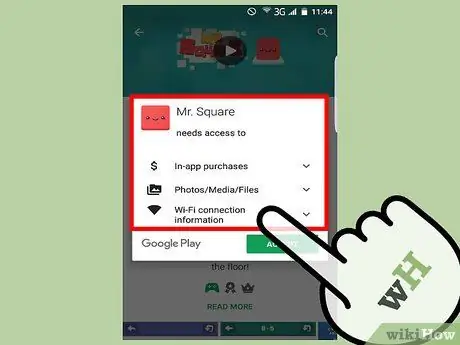
ደረጃ 6. አስፈላጊዎቹን ፈቃዶች ይከልሱ።
ጥቅም ላይ የዋሉ ፈቃዶችን መገምገም መተግበሪያውን የመጠቀም አስፈላጊ አካል ነው። ፈቃዶች («ፈቃዶች») መተግበሪያው በመሣሪያዎ ላይ አለው። ሊያስፈልጉ ከሚችሏቸው አንዳንድ ፈቃዶች መካከል እውቂያዎችን ፣ የመገለጫ መረጃን ፣ አካባቢን ፣ አካባቢያዊ ፋይሎችን እና ሌሎች የተለያዩ ነገሮችን ያካትታሉ። መተግበሪያው የማያስፈልጋቸውን ነገሮች መዳረሻ እየጠየቀ አለመሆኑን ለማረጋገጥ እያንዳንዱ የተጠየቁትን ፈቃዶች በጥንቃቄ ይከልሱ። ለምሳሌ ፣ ለባትሪ ብርሃን መተግበሪያ የእርስዎን መለያ መረጃ የሚደርስበት ምንም ምክንያት የለም ፣ ነገር ግን እንደ ፌስቡክ ያለ መተግበሪያ የእርስዎን የመታወቂያ መረጃ መዳረሻን መጠየቁ የበለጠ ምክንያታዊ ነው።
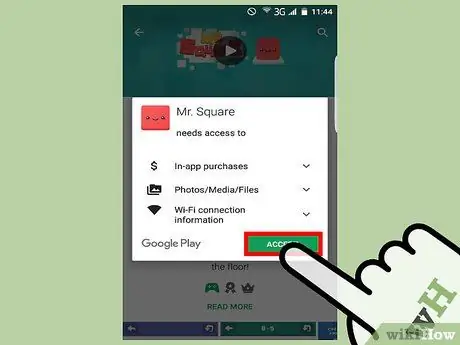
ደረጃ 7. መተግበሪያውን ማውረድ ይጀምሩ።
አንዴ ፈቃድ ለመስጠት ከተስማሙ መተግበሪያው ወደ መሣሪያው ማውረድ ይጀምራል። ብዙ የተንቀሳቃሽ ስልክ ውሂብ ኮታዎን ሊበሉ የሚችሉ እንደ ጨዋታዎች ያሉ ትላልቅ መተግበሪያዎችን ከማውረድዎ በፊት መሣሪያዎን ከገመድ አልባ አውታረ መረብ ጋር እንዲያገናኙ ይመከራል። በመሣሪያው ላይ ባለው የቅንብሮች መተግበሪያ በኩል መሣሪያውን ወደ ገመድ አልባ አውታረመረብ ማገናኘት ይችላሉ።
መተግበሪያውን ለማውረድ የሚወስደው ጊዜ በትግበራው መጠን እና በተጠቀመበት የግንኙነት ፍጥነት ላይ የተመሠረተ ነው።
ክፍል 2 ከ 6 - መተግበሪያዎችን ማስጀመር እና ማስተዳደር
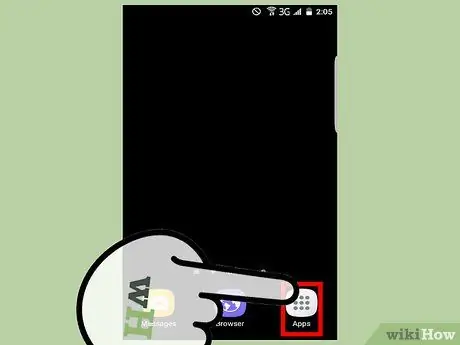
ደረጃ 1. አዲሱን መተግበሪያዎን ያግኙ።
ሁሉም የተጫኑ ትግበራዎች በመተግበሪያ መሳቢያ ውስጥ ሊገኙ ይችላሉ። በመሣሪያው መነሻ ማያ ገጽ ታችኛው ክፍል ላይ ያለውን የፍርግርግ ቁልፍን በመጫን የመተግበሪያ መሳቢያውን መክፈት ይችላሉ። ሁሉንም የተጫኑ መተግበሪያዎች ለማየት ወደ ታች ይሸብልሉ። በአብዛኛዎቹ መሣሪያዎች ላይ አዲስ መተግበሪያዎች በራስ -ሰር ወደ መነሻ ገጹ ይታከላሉ ፣ ግን ይህ ለሁሉም መሣሪያዎች የተለየ ነው ፣ እና ይህ አማራጭ እንዲሁ ሊሰናከል ይችላል።
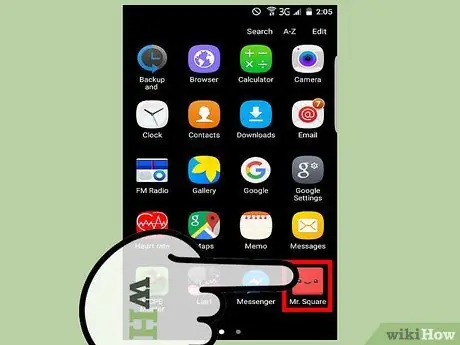
ደረጃ 2. እሱን ለማስጀመር በመተግበሪያው ላይ መታ ያድርጉ።
እያንዳንዱ መተግበሪያ የተለየ ነው ፣ ስለሆነም የተወሰኑ የመተግበሪያ አጠቃቀም መመሪያዎችን መስጠት ከባድ ነው። እንደ Snapchat እና Twitter ያሉ አንዳንድ መተግበሪያዎች ጥቅም ላይ ከመዋላቸው በፊት በመለያዎ እንዲገቡ ይፈልጋሉ። አንዳንድ ሌሎች መተግበሪያዎች ያለ መለያ አጠቃቀም ስርዓት እንዲጠቀሙበት ይፈቅዱልዎታል። ብዙ መተግበሪያዎች አዝራሩን መታ በማድረግ ሊደርሱበት የሚችሉበት ምናሌ አላቸው ፣ ግን ይህ ሁለንተናዊ አይደለም።
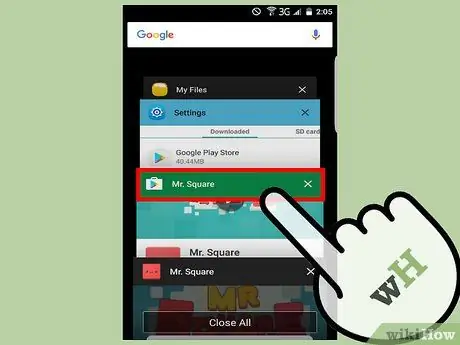
ደረጃ 3. በቅርብ የመተግበሪያዎች አዝራር በኩል ከአንድ መተግበሪያ ወደ ሌላ ይቀይሩ።
የቅርብ ጊዜ መተግበሪያዎች አዝራር ሁለት አራት ማዕዘኖች ይመስላል ፣ እና ብዙውን ጊዜ በመሣሪያው ታችኛው ቀኝ ጥግ ላይ ይገኛል። አዝራሩ በአሁኑ ጊዜ ከመድረክ በስተጀርባ በመጠባበቅ ላይ ያሉ የመተግበሪያዎችን ዝርዝር ይከፍታል ፣ እና በዚህ ዝርዝር ውስጥ በፍጥነት መንቀሳቀስ ይችላሉ።
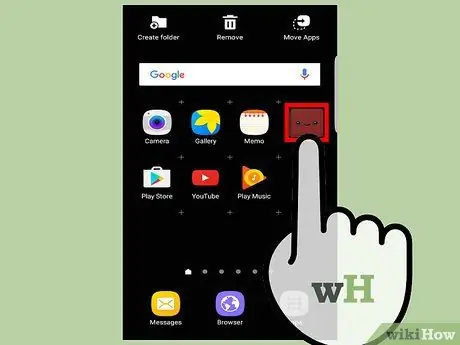
ደረጃ 4. በመነሻ ማያ ገጹ ዙሪያ ለማንቀሳቀስ የመተግበሪያ አዶውን ተጭነው ይያዙት።
አዶን በመጫን እና በመያዝ በመነሻ ማያ ገጹ ላይ መጎተት እና በአዲስ ቦታ ላይ ማስቀመጥ ይችላሉ። ብዙ የመነሻ ማያ ገጾች ካሉዎት ገጾችን ለመቀያየር በማያ ገጹ ጠርዝ ላይ ያለውን የመተግበሪያ አዶ ይያዙ። በመነሻ ማያ ገጹ ላይ አቋራጭ ለመፍጠር በመተግበሪያ መሳቢያ ውስጥ አንድ አዶ መጫን እና መያዝ ይችላሉ።
እሱን ለማስወገድ አዶውን ከመነሻ ማያ ገጹ ወደ ማያ ገጹ አናት ያንሸራትቱ። ይህ ሂደት መተግበሪያውን አይሰርዝም ፤ አሁንም በመተግበሪያ መሳቢያ ውስጥ ሊያገኙት ይችላሉ።
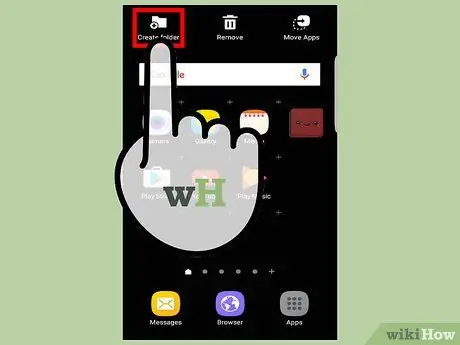
ደረጃ 5. መተግበሪያውን በሌሎች መተግበሪያዎች ላይ በማንሸራተት በመነሻ ማያ ገጹ ላይ ማውጫ ይፍጠሩ።
አብዛኛዎቹ አዲስ የ Android ስሪቶች መተግበሪያዎችዎን እንዲያቀናብሩ ለማገዝ በመነሻ ማያዎ ላይ ማውጫዎችን እንዲፈጥሩ ያስችሉዎታል። ሁሉም የ Android ስሪቶች ይህንን ማድረግ አይችሉም ፣ በተለይም የቆዩ መሣሪያዎች። በሌላ መተግበሪያ ላይ አንድ መተግበሪያ ያንሸራትቱ እና ማውጫ ይፈጠራል። ከዚያ በኋላ ሌሎች መተግበሪያዎችን ወደ ማውጫው ማከል መቀጠል ይችላሉ። ማውጫ በመክፈት እና ስሙን መታ በማድረግ ፣ የማውጫውን ስም መለወጥ ይችላሉ።
የተወሰኑ በፋብሪካ የተሰሩ ስልኮች በመተግበሪያ መሳቢያ ውስጥ ማውጫዎችን እንዲፈጥሩ ይፈቅዳሉ ፣ ግን ይህ ሁለንተናዊ ተግባራዊ አይደለም።
ክፍል 3 ከ 6 - መተግበሪያውን መጠቀም
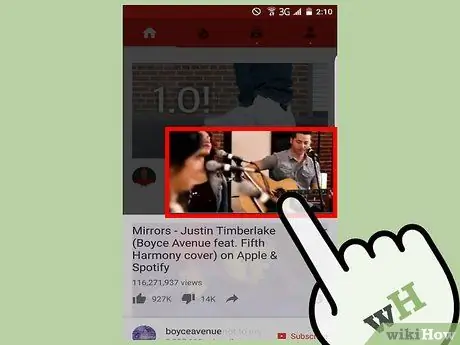
ደረጃ 1. አንዳንድ የተለመዱ እንቅስቃሴዎችን ይወቁ።
አንዳንድ ተመሳሳይ ተግባሮችን ለማከናወን ጠቃሚ የሆኑ አንዳንድ የተለመዱ የጣት ምልክቶች በብዙ መተግበሪያዎች ውስጥ ይተገበራሉ። ጥቂት መሠረታዊ ምልክቶችን በማወቅ በአጭር ጊዜ ውስጥ ለአዲስ መተግበሪያ መልመድ ይችላሉ።
- ማያ ገጹን ከግራ ወደ ቀኝ በማንሸራተት ሊከፈቱ ከሚችሏቸው ምናሌዎች ጋር ብዙ መተግበሪያዎች አሉ። ብዙውን ጊዜ እነዚህ ምልክቶች የቅንብሮች ምናሌውን በፍጥነት ለመድረስ እና የመተግበሪያ መቆጣጠሪያዎችን ለማሰስ ይረዱዎታል።
- ጽሑፍን ወይም ምስሎችን በሚያሳዩ በአብዛኛዎቹ መተግበሪያዎች ውስጥ በማያ ገጹ ላይ በአንድ ጊዜ ሁለት ጣቶችን በማንሸራተት የሚታየውን ጽሑፍ ወይም ምስል መጠን ማስተካከል ይችላሉ። ሁለቱንም ጣቶች ቢቆርጡ ምስሉ ወይም ጽሑፉ ይቀንሳል ፣ ሁለቱንም ጣቶች ቢነጣጠሉ ምስሉ ወይም ጽሑፉ ይሰፋል።
- መተግበሪያው በማያ ገጹ ላይ በትንሽ ካርዶች ውስጥ የሚታየውን “ካርድ” በይነገጽ የሚጠቀም ከሆነ እያንዳንዱን የማይፈልጉትን ካርድ በአንድ ጣት ማንሸራተት ይችላሉ። ካርዶችን የሚተገበሩ መተግበሪያዎች በአጠቃላይ በ Google የተሠሩ ናቸው ፣ ግን ተመሳሳይ ዘይቤን የሚጠቀሙ ሌሎች ብዙ መተግበሪያዎች አሉ።
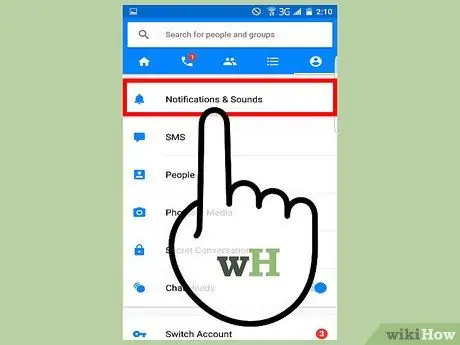
ደረጃ 2. እንደ ምርጫዎ ማሳወቂያዎችን ያዘጋጁ።
አብዛኛዎቹ መተግበሪያዎች ማሳወቂያ ወደ ስልክዎ ይልካሉ ፣ ከዚያ ማሳወቂያው በማሳወቂያ አሞሌ ላይ ይታያል። እየተቆለሉ ያሉት ሁሉም ማሳወቂያዎች የተዝረከረኩ ሊሆኑ የሚችሉበት ዕድል አለ ፣ ስለሆነም ሁል ጊዜ ወቅታዊ መረጃ ከማያስፈልጋቸው መተግበሪያዎች ማሳወቂያዎችን ማጥፋት ጥሩ ሀሳብ ነው።
- አብዛኛዎቹ መተግበሪያዎች በቅንብሮች ምናሌ ውስጥ ሆነው የማሳወቂያ ቅንብሮች አሏቸው። የእነዚህ ቅንብሮች ቦታ ለእያንዳንዱ መተግበሪያ የተለየ ነው።
- በመተግበሪያው የቅንብሮች ምናሌ ውስጥ የማሳወቂያ ቅንብሩን ማግኘት ካልቻሉ በ Android መሣሪያዎ ላይ ካለው የቅንብሮች ምናሌ ሊያሰናክሉት ይችላሉ። በመሣሪያው ላይ የቅንብሮች መተግበሪያውን ይክፈቱ ፣ ከዚያ “መተግበሪያዎች” ወይም “ትግበራዎች” ን ይምረጡ። ከተጫኑ መተግበሪያዎች ዝርዝር ውስጥ ማሳወቂያዎቹን ማጥፋት የሚፈልጉትን መተግበሪያ ያግኙ። ዝርዝሮችን ለማየት የመተግበሪያውን ስም መታ ያድርጉ ፣ ከዚያ “ማሳወቂያዎችን አሳይ” ላይ ምልክት ያንሱ።
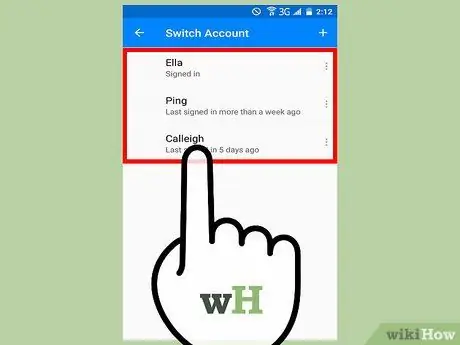
ደረጃ 3. በተቻለ መጠን የመለያዎችን ቁጥር ይቀንሱ።
ብዙ የመለያዎች ብዛት ሊሸፍንዎት ይችላል ፣ በተለይም እርስዎ ከመጠቀምዎ በፊት መለያ እንዲፈጥሩ የሚጠይቁዎት ብዙ መተግበሪያዎች ካሉ። ነገሮችን ለእርስዎ ለማቃለል ፣ በተቻለ መጠን ወደ Google ለመግባት ለመጠቀም ይሞክሩ። መተግበሪያው ምን መረጃ እንዳገኘ በግልፅ ማየት ይችላሉ ፣ እና በፈለጉት ጊዜ የተሰጡትን ፈቃዶች ማስወገድ ይችላሉ። በጣም ጥሩው ነገር አዲስ መተግበሪያ በጀመሩ ቁጥር ለአዲስ መለያ መፍጠር እና ማረጋገጥ የለብዎትም።
የ Google መግባትን የሚደግፉ ሁሉም መተግበሪያዎች አይደሉም።

ደረጃ 4. የመነሻ አዝራሩን በመጫን መተግበሪያውን ይዝጉ።
መተግበሪያውን ተጠቅመው ሲጨርሱ መተግበሪያውን ለማገድ እና ወደ መነሻ ማያ ገጽ ለመመለስ የመነሻ ቁልፍን ይጫኑ። መተግበሪያዎች ሙሉ በሙሉ አይዘጉም ፣ ነገር ግን የመሣሪያ ስርዓት ሀብቶችን ላለመብላት በጀርባ ውስጥ በረዶ ይሆናሉ። በዚያ መንገድ ፣ ብዙ ሀብቶችን ሳይጭኑ ወደ ታገደ መተግበሪያ መመለስ ይችላሉ።
የቅርብ ጊዜ መተግበሪያዎችን ቁልፍ በመጫን እና ወደ ውጭ ለመዝጋት የሚፈልጉትን መተግበሪያ በማንሸራተት መተግበሪያውን ሙሉ በሙሉ መዝጋት ይችላሉ።
ክፍል 4 ከ 6: መተግበሪያዎችን ማዘመን

ደረጃ 1. Play መደብርን ይክፈቱ።
አብዛኛዎቹ መተግበሪያዎች በራስ -ሰር ይዘምናሉ ፣ ነገር ግን በ Play መደብር ላይ የሚገኙ ዝመናዎችን እራስዎ ማረጋገጥ ይችላሉ። ዝመናዎች በመተግበሪያው ውስጥ አዲስ ባህሪያትን እና ተግባሮችን ሊተገብሩ ፣ ስህተቶችን ሊያስተካክሉ ወይም የመተግበሪያ በይነገጽን ሊያሻሽሉ ይችላሉ።
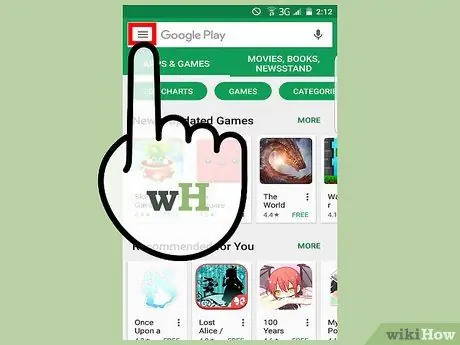
ደረጃ 2. የ (☰) ምናሌ ቁልፍን መታ ያድርጉ ፣ ከዚያ «የእኔ መተግበሪያዎች» ን ይምረጡ።
በ Google Play መደብር በኩል የተጫኑ የመተግበሪያዎች ዝርዝር ይታያል። ሊዘመኑ የሚችሉ መተግበሪያዎች በዝርዝሩ አናት ላይ ይታያሉ።
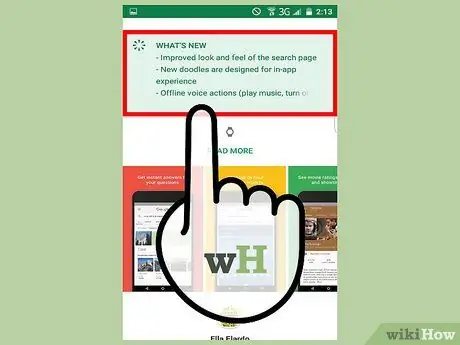
ደረጃ 3. በተዘመነው መተግበሪያ ላይ ስለተደረጉ ለውጦች ይወቁ።
አብዛኛዎቹ ትግበራዎች በዝርዝሮች ገጽ ላይ በመተግበሪያው ላይ የተተገበሩ ለውጦችን ዝርዝር ያሳያሉ። በመተግበሪያው ላይ የተደረጉ ለውጦችን ለመገምገም እና መተግበሪያውን ማዘመን ይፈልጉ እንደሆነ ወይም እንዳልሆነ ለመወሰን ይህንን ዝርዝር ይጠቀሙ።
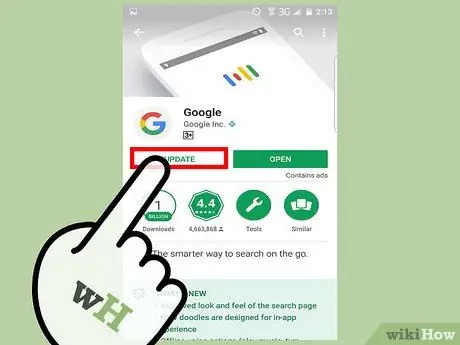
ደረጃ 4. አንድ መተግበሪያን ለማዘመን የዝማኔ አዝራሩን መታ ያድርጉ ወይም ሊዘመኑ ለሚችሉ ሁሉም መተግበሪያዎች ይህንን ለማድረግ «ሁሉንም አዘምን» ን መታ ያድርጉ።
አንድ መተግበሪያ ሲዘመን በአጠቃላይ በአጠቃላይ እንደገና ይወርዳል ፣ ስለዚህ መተግበሪያውን ከማዘመንዎ በፊት መሣሪያዎን ከገመድ አልባ አውታረ መረብ ጋር እንዲያገናኙት በጣም ይመከራል።
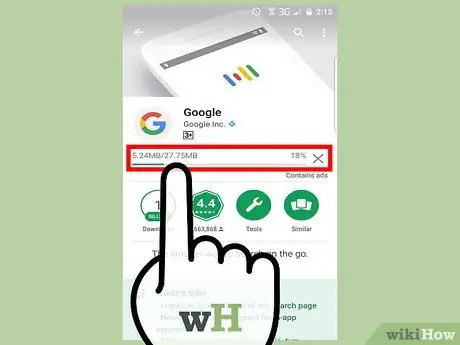
ደረጃ 5. መተግበሪያው ማውረዱን እስኪጨርስ ይጠብቁ።
ማዘመን የሚያስፈልጋቸው ብዙ መተግበሪያዎች ካሉዎት የማዘመን ሂደቱ በጣም ትንሽ ጊዜ ሊወስድ ይችላል። አንድ መተግበሪያ በማሳወቂያ አሞሌ ውስጥ ማዘመን በጨረሰ ቁጥር ማሳወቂያ ይደርሰዎታል።
የ 6 ክፍል 5 - የመተግበሪያ ውሂብን ማጽዳት እና መተግበሪያዎችን መሰረዝ
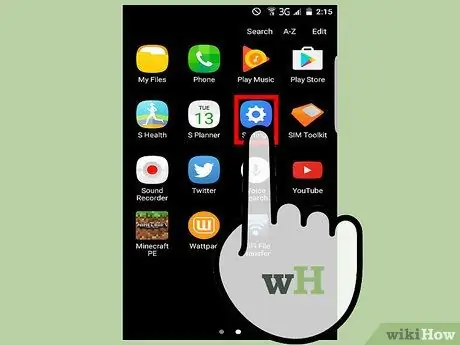
ደረጃ 1. በመሣሪያው ላይ የቅንብሮች መተግበሪያውን ይክፈቱ።
መተግበሪያዎች በመሣሪያው ላይ ትንሽ ቦታ ይይዛሉ ፣ እና መተግበሪያው ለረጅም ጊዜ ጥቅም ላይ ከዋለ የበለጠ ይወስዳል። ብዙ መተግበሪያዎችን ካወረዱ በስልክዎ ላይ የማከማቻ ቦታ በጊዜ ሂደት ያበቃል። ጥቅም ላይ የዋለውን ቦታ ለማስመለስ ብዙ መንገዶች አሉ -የመተግበሪያ ውሂብን ማጽዳት እና የድሮ መተግበሪያዎችን መሰረዝ።
- የመተግበሪያ ውሂብን በመሰረዝ ፣ ለአንድ መተግበሪያ የተቀመጡ ሁሉም መረጃዎች እና ቅንብሮች ይሰረዛሉ ፣ ስለዚህ መተግበሪያው መጀመሪያ ሲጫን እንደነበረው ወደ መጀመሪያው ሁኔታው ይመለሳል።
- ሁሉም ቅንብሮች እና መለያዎች ከመተግበሪያው ይወገዳሉ ፣ እና መተግበሪያው ከፈለገ ተመልሰው እንዲገቡ ይጠየቃሉ።
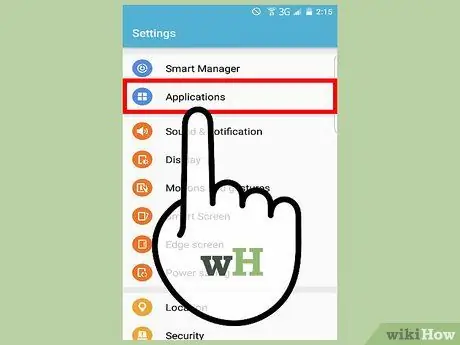
ደረጃ 2. “መተግበሪያዎች” ወይም “መተግበሪያዎች” አማራጭን መታ ያድርጉ።
የተጫኑ ትግበራዎች ዝርዝር ይታያል። የትኞቹ መተግበሪያዎች በጣም የማከማቻ ቦታን እንደሚይዙ ማየት ከፈለጉ አዝራሩን መታ ያድርጉ ፣ ከዚያ «በመጠን ደርድር» ን ይምረጡ።
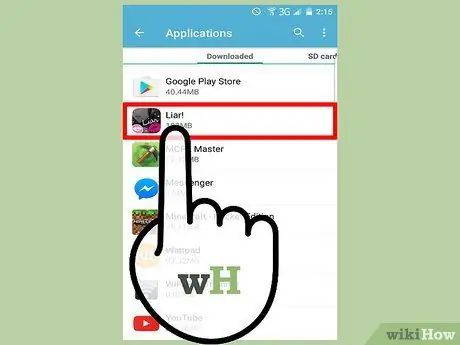
ደረጃ 3. ውሂቡን ማጽዳት በሚፈልጉት መተግበሪያ ላይ መታ ያድርጉ።
የ «የመተግበሪያ መረጃ» ማያ ገጹ ይታያል። በዚያ ማያ ገጽ ውስጥ የ “ዳታ” ግቤትን በመመልከት ምን ያህል ቦታ መልሰው ማግኘት እንደሚችሉ ማየት ይችላሉ።
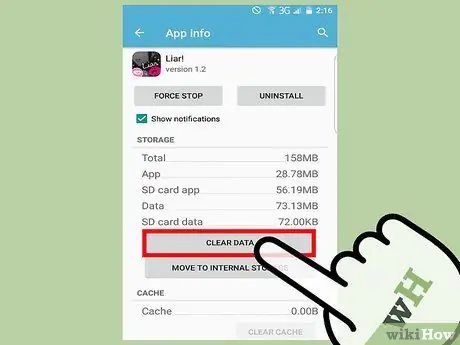
ደረጃ 4. የመተግበሪያ ውሂብን ለማጽዳት «ውሂብ አጽዳ» ን መታ ያድርጉ።
ከመቀጠልዎ በፊት ማረጋገጫ እንዲያቀርቡ ይጠየቃሉ።
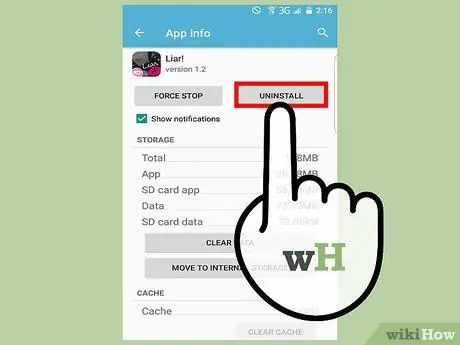
ደረጃ 5. ጥቅም ላይ ያልዋሉ መተግበሪያዎችን ይሰርዙ።
ከእንግዲህ የማይጠቀሙባቸውን መተግበሪያዎች በመሰረዝ በመሣሪያዎ ላይ ብዙ የማከማቻ ቦታ ማግኘት ይችላሉ። አንድ የተወሰነ መተግበሪያ ከገዙ ሁል ጊዜ ከ Play መደብር እንደገና ማውረድ ይችላሉ። ከባዶ ሆነው በመሣሪያው ላይ አስቀድመው የተጫኑ የተወሰኑ መተግበሪያዎችን ማራገፍ አይችሉም።
- ከመተግበሪያዎች ዝርዝር ውስጥ ለማስወገድ የሚፈልጉትን መተግበሪያ ያግኙ።
- “የመተግበሪያ መረጃ” ገጹን ለመክፈት መተግበሪያውን መታ ያድርጉ ፣ ከዚያ “አራግፍ” ቁልፍን መታ ያድርጉ። ማራገፍ አዝራሩ ግራጫ ከሆነ መተግበሪያው ሊራገፍ አይችልም።
- መተግበሪያውን ሙሉ በሙሉ ማስወገድ እንደሚፈልጉ ያረጋግጡ። በዚያ መንገድ ፣ መተግበሪያው እና ሁሉም ውሂቡ ከመሣሪያዎ ይሰረዛሉ።
ክፍል 6 ከ 6 - አስፈላጊ መተግበሪያዎችን ማግኘት
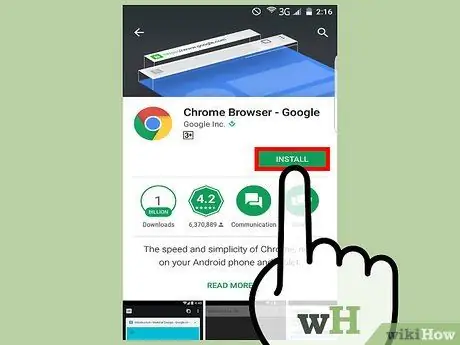
ደረጃ 1. ጥሩ አሳሽ ያግኙ።
የ Android ዋናው አሳሽ ወይም የበይነመረብ መተግበሪያ በጣም ጥሩ ነው ፣ ግን በ Play መደብር ላይ ሌሎች የተሻሉ አማራጮች አሉ። የሚጠቀሙ ከሆነ Chrome ወይም ፋየርፎክስ በዴስክቶፕ ወይም በላፕቶፕ ላይ የተቀመጡ ቅንብሮች እና አድራሻዎች ከአንድ መሣሪያ ወደ ሌላ ሊመሳሰሉ ስለሚችሉ ተመሳሳይ የ Android አሳሽ ሥሪት እንዲሁ እንዲጠቀሙ ይመከራል። ዶልፊን እንዲሁም በጣም ተወዳጅ የ Android አሳሽ ነው።
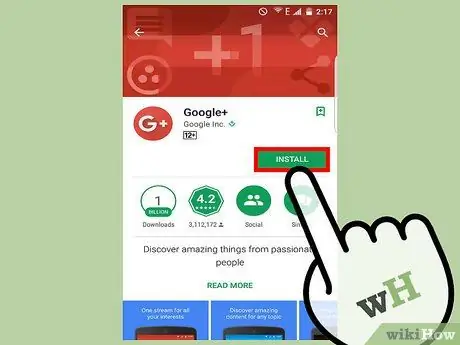
ደረጃ 2. መሣሪያውን ከማህበራዊ አውታረ መረብዎ ጋር ያገናኙ።
እያንዳንዱ ማህበራዊ አውታረ መረብ በ Play መደብር በኩል ሊወርድ የሚችል መተግበሪያ አለው። መተግበሪያዎች ይወዳሉ ፌስቡክ, ትዊተር, እና Google+ አስቀድሞ ተጭኖ ሊሆን ይችላል ፣ ግን መተግበሪያዎቹ በመሣሪያዎ ላይ ገና ካልተጫኑ ከ Play መደብር ማውረድ ይችላሉ። ለምሳሌ ብዙ ሌሎች የማኅበራዊ አውታረ መረብ መተግበሪያዎች አሉ ኢንስታግራም, ሊንክዴን, ኢልፕ, እና ብዙ ተጨማሪ.
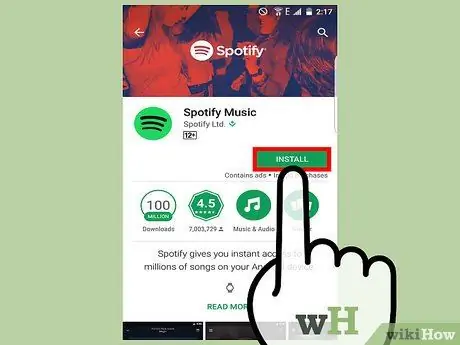
ደረጃ 3. በታዋቂ መተግበሪያዎች ሙዚቃን ያዳምጡ።
ጉግል የራሱ የሙዚቃ አገልግሎት መተግበሪያ አለው ፣ እ.ኤ.አ. ሙዚቃ አጫውት. መጫን ይችላሉ ፓንዶራ, Spotify, TuneIn ፣ ወይም ለ Android መሣሪያዎ የዘፈኖችን ነፃ ስብስብ ለማግኘት ሌላ ማንኛውም የሙዚቃ ማጫወቻ መተግበሪያ።
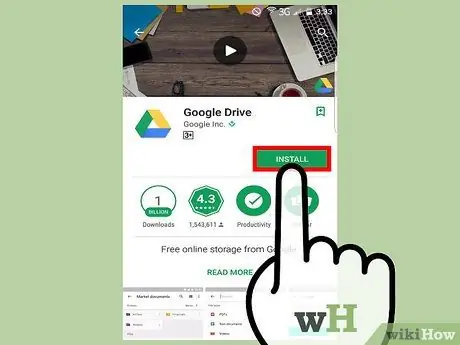
ደረጃ 4. የደመና ማከማቻን በመጠቀም የማከማቻ ቦታዎን እና ምርታማነትን ያስፋፉ።
አብዛኛዎቹ የ Android መሣሪያዎች የማከማቻ ቦታ ውስን ናቸው ፣ ግን የደመና ማከማቻ አገልግሎትን በመጠቀም የማከማቻ ቦታውን ማስፋት ይችላሉ። ጉግል Drive በቀጥታ በመሣሪያው ላይ ሊጫን ይችላል ፣ እና ሁሉም የ Google መለያዎች 15 ጊባ ነፃ የማከማቻ ቦታ አላቸው። መሸወጃ እንዲሁም ሌላ ታዋቂ የደመና ማከማቻ አገልግሎት ነው ፣ እና Dropbox 2 ጊባ የማከማቻ ቦታን በነፃ ይሰጣል።
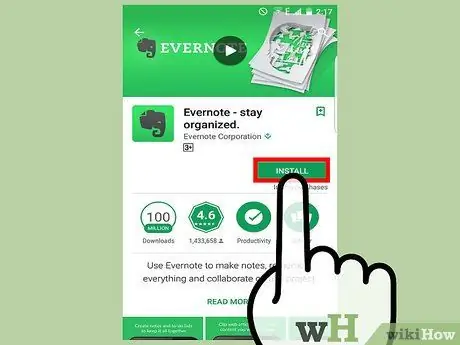
ደረጃ 5. ከምርታማነት ድጋፍ መተግበሪያዎች ጋር ማስታወሻዎችን እና ዝርዝሮችን ያስቀምጡ።
የ Android መሣሪያዎን በሁሉም ቦታ ከእርስዎ ጋር ይሸከማሉ ፣ ስለዚህ ማስታወሻዎች እና ከምርታማነት ድጋፍ መተግበሪያዎች ጋር የሚዛመዱ ነገሮችን በመጠበቅ መሣሪያዎን በተሻለ ሁኔታ ይጠቀሙበት። አንዳንድ ታዋቂ የምርታማነት ድጋፍ መተግበሪያዎች ናቸው Google Keep, ማንኛውም, እና Wunderlist. መረጃን ከድር ጣቢያዎች በተደጋጋሚ ካከማቹ ፣ ኤቨርኖት መረጃን እና መዝገቦችን የማከማቸት ሂደቱን ቀለል ማድረግ ይችላል።
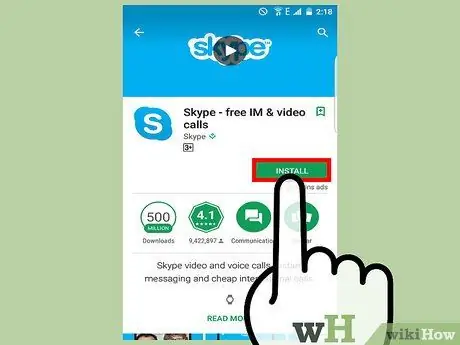
ደረጃ 6. በጓደኞችዎ እና በቤተሰብዎ የሚጠቀሙትን የመልዕክት መላላኪያ መተግበሪያን ያግኙ።
የ Android መሣሪያን ሲጠቀሙ ጥሪዎችን በማድረግ እና የኤስኤምኤስ መልዕክቶችን በመላክ ብቻ አይገደቡም። ከሌሎች ተጠቃሚዎች ጋር በነፃ ለመገናኘት የሚያስችሉዎት የተለያዩ የመልዕክት መላላኪያ መተግበሪያዎች አሉ። አንዳንድ ታዋቂ የመልዕክት መላላኪያ መተግበሪያዎች ናቸው ዋትሳፕ, Hangouts, ቫይበር, ስካይፕ, የእጅ አንጸባራቂ, እና ብዙ ተጨማሪ.
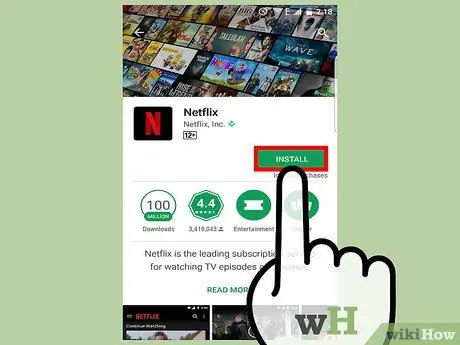
ደረጃ 7. በመስመር ላይ የቪዲዮ ማጫወቻ (በዥረት መልቀቅ) መተግበሪያ አማካኝነት የሚወዷቸውን ትዕይንቶች እና ፊልሞች ይመልከቱ።
አካውንት ካለዎት Netflix ወይም ሁሉ+ ፣ መተግበሪያውን ወደ መሣሪያዎ ማውረድ እና በኮምፒተርዎ በኩል ሊጫወት የሚችለውን ሁሉንም ይዘት ማጫወት ይችላሉ። የ HBO ደንበኞች መተግበሪያውን መጠቀም ይችላሉ HBO ሂድ የ HBO ቤተ -መጽሐፍት ሙሉ ይዘቶችን ለማየት። ዩቱብ በአብዛኛዎቹ የ Android መሣሪያዎች ላይ በቀጥታ ተጭኗል ፣ ነገር ግን መሣሪያዎ አስቀድሞ መተግበሪያውን ካልጫነ ከ Play መደብር ማውረድ ይችላሉ።







